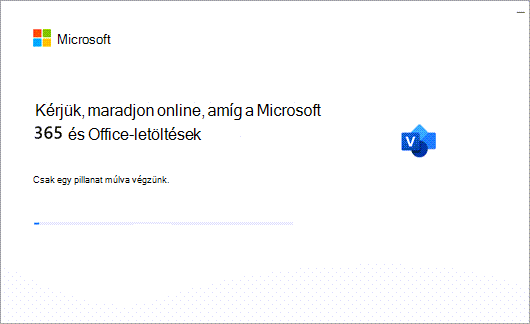Visio telepítése vagy Webes Visio alkalmazáshoz való hozzáférés
Hatókör
Visio nem szerepel a Office csomagban. Önálló alkalmazásként értékesítik. Ha nincs Visio megvásárolhatja, vagy kipróbálhatja most. Első lépések itt:
Milyen Visio-verzióval rendelkezik?
Mielőtt továbblép, tudnia kell, hogy a Visio melyik verzióját fogja használni: az asztali alkalmazást vagy a webalkalmazás verzióját. Csak a Visio egyes verziói tartalmazzák az asztali alkalmazást.
-
Ha Visio 2. csomag vagy nem előfizetéses verzióval rendelkezik, például Visio Professional vagy Visio Standard 2024-es, 2021-es vagy 2019-es verzióval, telepítheti és használhatja az asztali alkalmazást.
-
Ha rendelkezikVisio (1. csomag), a Visio csak a webalkalmazás verzióján keresztül érhető el. Ha szeretné megtudni, hogyan érheti el a Visiót ily módon, válassza az alábbi Web fület.
Tipp: Ha munkahelyi vagy iskolai Visio használ, és nem biztos abban, hogy rendelkezik-eVisio (1. csomag) vagy Visio 2. csomag licencellenőrzéssel a rendszergazdánál.
Tipp: Ha Ön kisvállalati tulajdonos, és további információt szeretne kapni a Microsoft 365 beállításáról, tekintse meg a Kisvállalati súgó és tanulás című témakört.
A verziótól függően válassza az alábbi megfelelő lapot (Windows vagy Web), hogy miként szeretné elérni Visio.
A(z) Visio (Visio 2. csomag vagy Visio Professional) telepítése
Az alábbi lépéseket követve telepítheti az asztali alkalmazást aVisio 2. csomag, illetve a Visio Professional, Visio Standard 2024-ben, 2021-ben, 2019-ben vagy 2016-Visio Standard nem előfizetéses verzióiban. HaVisio (1. csomag) a Web lapon találja a lépéseket.
1. lépés: A(z) Visio társítása a fiókjával
Visio telepítéséhez licencnek kell társítania a Microsoft fiókjához, illetve a munkahelyi vagy iskolai fiókjához. A használt fiók a Visio melyik verziójától függ.
Visio Professional (vagy Standard)
Nem előfizetéses verziójú
Termékkulcs beváltása Nem kapta meg?
Ha a termékkulcs már hozzá van társítva a(z) Microsoft-fiók-fiókjához, ugorjon a 2. lépésre.
-
Látogasson el az office.com/setup weblapra.
-
Jelentkezzen be egy meglévő vagy új Microsoft-fiókkal, és adja meg a termékkulcsot.
Ha a(z) Visio társítva van a(z) Microsoft-fiók-fiókjához, akkor nem kell többé megadnia a termékkulcsot. Mindig a fiókjához lesz társítva, és az account.microsoft.com címről mindig újból letöltheti az alkalmazást és kezelheti a licencét.
Visio 2. csomag
Előfizetés verziószámának
Munkahelyi vagy iskolai fiókjához már hozzá van rendelve egy Visio 2. csomag-licenc. Folytassa a 2. lépésben.
Ha nem tudja elvégezni a 2. lépést, kérjen a rendszergazdától egy Önhöz társított Visio 2. csomag licencet.
Megjegyzés: Ha Ön a Microsoft 365-licencek kiosztásáért felelős rendszergazda, olvassa el a Licencek kiosztása felhasználóknak és A Visio telepítési útmutatója című cikket.
2. lépés: Bejelentkezés a Visio letöltéséhez
Mielőtt elkezdené Győződjön meg arról, hogy a számítógép megfelel a rendszerkövetelményeknek.
Az, hogy melyik fiókkal jelentkezik be, attól függ, hogy a Visio melyik verziójával rendelkezik. Kövesse a verziójához tartozó lépéseket.
Visio Professional (vagy Standard)
Nem előfizetéses verziók
-
Lépjen a microsoft365.com , és ha még nincs bejelentkezve, válassza a Bejelentkezés lehetőséget.
-
A bejelentkezéshez az egyszeri vásárláshoz kapcsolódó Visio-verzióval társított Microsoft-fiók fiókot használja.
Megjegyzés: Ha már bejelentkezett microsoft365.com egy munkahelyi vagy iskolai fiókkal, ki kell jelentkeznie, majd újra be kell jelentkeznie a Microsoft-fiók, vagy a tálcán a jobb gombbal a böngészőre kattintva inkognitó vagy privát böngésző-munkamenetet kell indítania.
Elfelejtette a fiókadatait? Olvassa el az Elfelejtettem az Office-fiókom felhasználónevét vagy jelszavát című témakört.
-
A(z) Microsoft 365 kezdőlapján válassza az Office telepítése lehetőséget.
-
A account.microsoft.com portálon válassza Előfizetések elemet a fejlécből.
-
Keresse ki a(z) Visio telepíteni kívánt verzióját, és válassza a Telepítés lehetőséget. Ha több Microsoft 365-termékkel rendelkezik, akkor lehet, hogy végig kell lapoznia a(z) Microsoft-fiókkal társított termékek listáját.
Tipp: Ha egy másik nyelven telepítené a(z) Visio alkalmazást, vagy ha a 64 bites verziót szeretné telepíteni, válassza az Egyéb lehetőségek hivatkozást. Válassza ki a kívánt nyelvet és bitverziót, majd kattintson a Telepítés gombra.
Visio 2. csomag
Előfizetés verziószámának
-
Lépjen a microsoft365.com , és ha még nincs bejelentkezve, válassza a Bejelentkezés lehetőséget.
-
A bejelentkezéshez az ezzel a Visio-verzióval társított munkahelyi vagy iskolai fiókot használja.
Megjegyzés: Ha már be van jelentkezve egy Microsoft-fiók-fiókkal, jelentkezzen ki abból, majd jelentkezzen be újra az előfizetéshez tartozó munkahelyi vagy iskolai fiókkal, vagy a tálcán a jobb gombbal a böngészőre kattintva indítsa el böngészőjét privát vagy inkognitó módban.
Elfelejtette a fiókadatait? Olvassa el az Elfelejtettem az Office-fiókom felhasználónevét vagy jelszavát című témakört.
-
A Microsoft 365 kezdőlapján válassza az Alkalmazások telepítése lehetőséget. (Vagy előfordulhat, hogy a bal oldali navigációs panelen az Alkalmazások lehetőséget kell választania, majd az Alkalmazások telepítése lehetőséget kell választania.)
-
Válassza a Visio lehetőséget az alkalmazás legördülő listájából.
Tipp: Ha a Visio nem szerepel a listában, akkor valószínűleg nem rendelkezik licenccel. Lépjen kapcsolatba a rendszergazdával, és kérje meg, hogy rendeljen hozzá egyet.
-
Válassza ki a nyelvet.
-
Válassza a Telepítés lehetőséget.
Ekkor el megkezdődik a Visio letöltése. Haladjon végig a telepítési folyamaton a 3. lépés: A Visio telepítése témakörben szereplő útmutatás alapján.
3. lépés: A Visio telepítése
-
A böngészőtől függően válassza a Megnyitás lehetőséget (az Edge-ben vagy a Chrome-ban). Vagy lépjen arra a helyre, ahová a OfficeSetup.exe letöltötte, és nyissa meg.
Ha a Felhasználói Fiók Felügyelete parancsjel jelenik meg, amely azt kérdezi, hogy Engedélyezi, hogy ez az alkalmazás módosításokat hajtson végre az eszközön? ,kattintson az Igen gombra.
Megkezdődik a telepítés.
-
A telepítés akkor fejeződik be, amikor megjelenik a "Minden készen áll!" kifejezés.
-
Válassza a Bezárás gombot.
Nem rendelkezem termékkulccsal a Visio egyszeri vásárlásához
Ha a Visio Professional vagy Standard programot a következő csatornák egyikén keresztül kapta, előfordulhat, hogy nem rendelkezik termékkulccsal vagy társított fiókkal. Ebben az esetben ezeket a lépéseket követve tudja telepíteni a Visio megfelelő verzióját.
-
Microsoft Otthoni használat program: Ha a Visio alkalmazást személyes használatra vásárolta cége Otthoni használat programján keresztül, és rendelkezik termékkulccsal, akkor Az Office telepítése az Otthoni használat programon keresztül című cikkből tájékozódhat. (Az itt szereplő lépések az Otthoni használat programon keresztül vásárolt minden különálló Microsoft 365-termékre érvényesek.)
-
Mennyiségi licenccel beszerzett verziók: Az IT-részlegek gyakran más módszerekkel telepítik a Visio mennyiségi licenccel beszerzett kiadásait szervezetükben. Segítségért forduljon az informatikai részleghez.
-
Külső értékesítő: Külső értékesítőtől vásárolta a Visio alkalmazást, és problémákat tapasztal a termékkulccsal kapcsolatban.
A Webes Visio elérése
A Webes Visióhoz való hozzáférést a Visio (1. csomag) és a Visio 2. csomag is tartalmazza. A Visio (1. csomag) verzióban azonban csak így tudja elérni a Visio-t, mert az asztali alkalmazás nem része a Visio (1. csomag) csomagnak.
A Webes Visio eléréséhez tegye az alábbiakat.
-
Nyissa meg a visio.cloud.microsoft webhelyet.
-
Ha a rendszer kéri, jelentkezzen be a munkahelyi vagy az iskolai fiókjával.
Ha többet szeretne megtudni a Visio ezen verziójáról, olvassa el A Webes Visio áttekintése című témakört.